笔记本电脑怎么打开输入法 win10自带输入法如何关闭
更新时间:2024-01-05 15:46:08作者:xiaoliu
在现代化的数字化社会中,笔记本电脑成为人们生活中不可或缺的工具之一,对于一些使用Win10操作系统的用户来说,打开输入法和关闭自带输入法可能会成为一项困扰。输入法的打开与关闭直接关系到我们在电脑上进行文字输入的便利程度,因此解决这个问题对于提高工作和学习效率至关重要。下面将介绍一些简单的方法,帮助大家轻松应对这一问题。
操作方法:
1.点击右下角输入法按钮,如图所示。
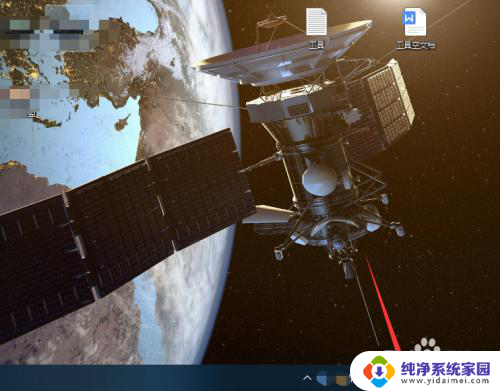
2.点击语言首选项。
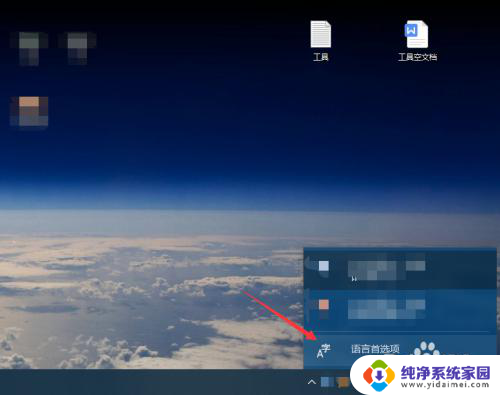
3.点击中文,选择选项。
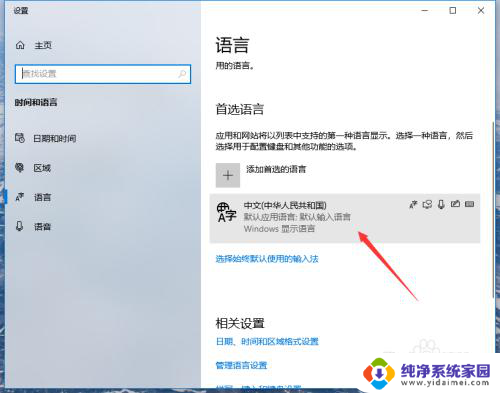
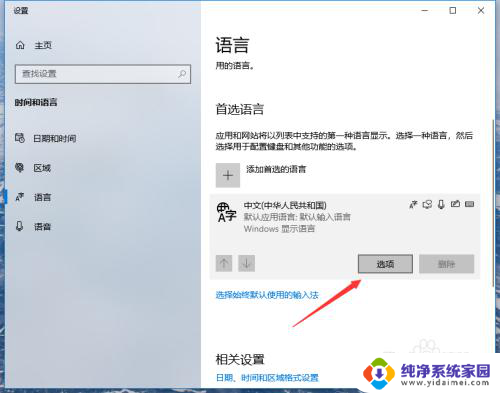
4.点击添加键盘。
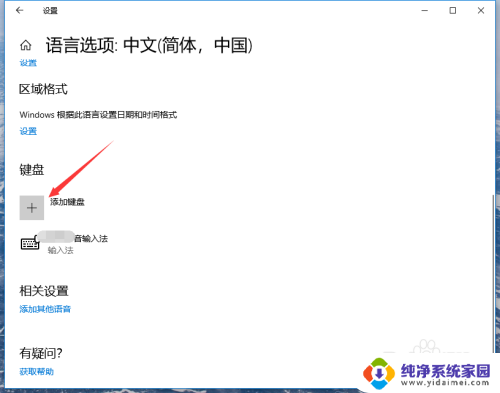
5.点击选择微软拼音。
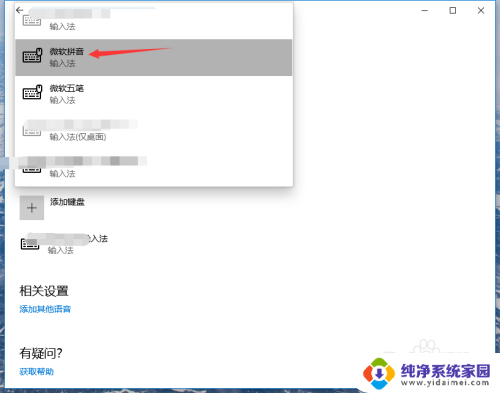
6.返回桌面,切换输入法即可打开自带输入法。
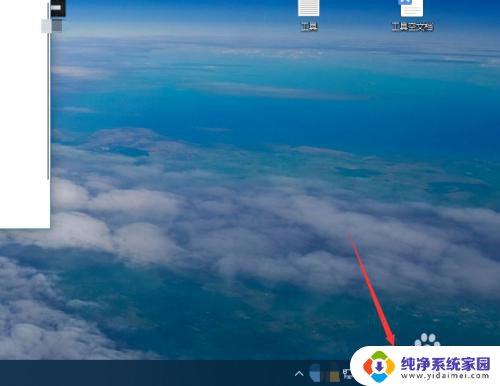
以上就是笔记本电脑如何打开输入法的全部内容,有需要的用户可以按照以上步骤进行操作,希望能对大家有所帮助。
笔记本电脑怎么打开输入法 win10自带输入法如何关闭相关教程
- 笔记本能手写打字吗 win10自带的输入法手写输入怎么开启
- 电脑怎么关闭键盘输入 win10笔记本电脑自带键盘如何停用
- 电脑打字手写输入法 win10自带输入法手写输入功能怎么开启
- 电脑怎么启动输入法 win10自带输入法如何打开快捷键
- win10系统如何禁用输入法 Win10如何关闭系统自带的输入法
- 电脑怎么弄中文输入法 win10自带输入法怎么打开
- win10怎么关掉输入法 Win10如何关闭中文输入法自动切换
- 打开拼音输入法 win10自带输入法如何设置
- win10自带输入法无法输入顿号 win10默认输入法打顿号的方法
- 安卓输入法怎么设置 Win10系统自带的手写输入法怎么打开
- 怎么查询电脑的dns地址 Win10如何查看本机的DNS地址
- 电脑怎么更改文件存储位置 win10默认文件存储位置如何更改
- win10恢复保留个人文件是什么文件 Win10重置此电脑会删除其他盘的数据吗
- win10怎么设置两个用户 Win10 如何添加多个本地账户
- 显示器尺寸在哪里看 win10显示器尺寸查看方法
- 打开卸载的软件 如何打开win10程序和功能窗口